Logic Proの使い方の本が、Amazon Kindleにて好評発売中です。
Logic Proの操作が知りたい方やエフェクトの使い方がわからない、ミックスやマスタリングを勉強したいという方は、一度手に取ってみてはいかがでしょうか。
また、アップデートにも対応しているため、最新の情報が手に入ります。
gorilla studio監修のLogic Proシリーズを楽しんでいただけたら幸いです。
はじめに
Logic ProのPhat FXは、音楽制作において非常に役立つエフェクトの1つです。
このプラグインを使うことで、ドラムやベース、シンセサイザーなどの音にパンチやキックを加えることができます。
また、音にダイナミクスを与えることもできます。
Phat FXには、多彩なエフェクトが用意されています。
例えば、ディレイやリバーブ、ディストーション、フィルターなどです。
これらのエフェクトを組み合わせることで、独自のサウンドを作り出すことができます。
Phat FXの使い方の基本は、まずはエフェクトを追加することです。
Phat FXを使うには、Logic ProのエフェクトラックにPhat FXを追加し、サウンドに適用します。
その後、Phat FXの各エフェクトを調整することで、理想的なサウンドを作り出すことができます。
また、Phat FXを使いこなすためには、いくつかのポイントがあります。
例えば、エフェクトをかけすぎないことや、各エフェクトのバランスを調整することです。
また、サウンドの種類によって、適切なエフェクトを選ぶことも重要です。
以上のように、Phat FXは、Logic Proの音楽制作において非常に役立つプラグインです。
正しい使い方を覚えて、自分なりのサウンドを作り出すことができるようになりましょう。
Logic ProのPhat FXを使うメリット
Logic ProのPhat FXを使うメリットは、音楽制作においてサウンドにパンチやキックを加えることができる点です。
具体的には、ドラムやベース、シンセサイザーなどの音にPhat FXを適用することで、よりダイナミックなサウンドを作り出すことができます。
Phat FXは、多彩なエフェクトが用意されているため、独自のサウンドを作り出すことができます。
例えば、ディレイやリバーブ、ディストーション、フィルターなどを組み合わせることで、オリジナリティのあるサウンドを作り出すことができます。
さらに、Phat FXは、シンプルな操作で使いやすく、簡単にエフェクトを追加することができます。
また、Logic Proの他のプラグインやツールとの連携も容易であるため、より高度な音楽制作にも対応することができます。
Phat FXを使うことで、よりパワフルでダイナミックなサウンドを作り出すことができ、自分なりのオリジナルなサウンドを作り出すことができます。
そのため、Logic ProのPhat FXは、音楽制作において非常に役立つプラグインの1つと言えます。
Phat FXとは!その使い方
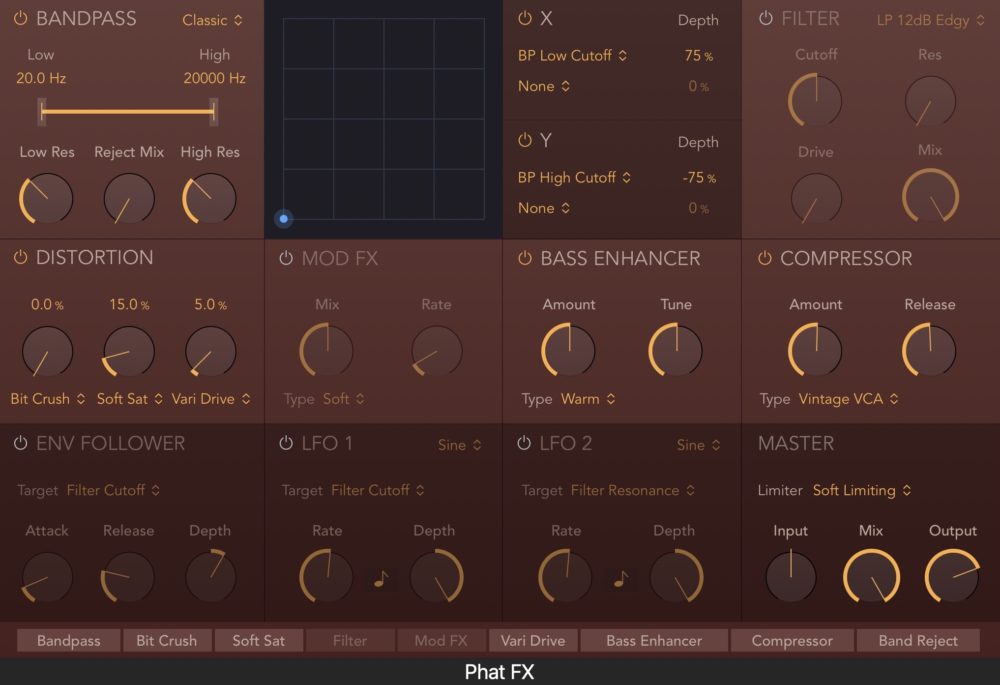
Phat FXは音色を調整できる強力なマルチエフェクトになります。
ドラムやギター、ベースの各パート用に設計されているため、各楽器の存在感やパンチを加えることができ、柔軟に対応することも可能になります。
Phat FXには3つのディストーションユニットが含まれ、それらを個別に操作し、ブレンドすることでさまざまな音色を作っていきます。
キックドラムのサウンドをバンドパスフィルタを使用してローエンド(低音)を強調し、迫力ある音にすることも、ベースの音を太くすることも可能になります。
また、マルチコンプ、フィルタやモジュレーションなどを駆使して、音を作り込むこともできます。
XYパッドを使えばリアルタイムな自動操作ができ、パラメータをアサイン(連動)させることで、視覚的に操作をすることができます。
パッド系の操作をするときに便利に使えるのが、MIDIコントローラーになります。
各ボタンやツマミとパッドを連動させることで、手元で操作をやりながらサウンドを調整することができるほか、MIDIでの演奏も簡単にでき、自分のイメージしたサウンドをすぐに作ることができます。
MIDIコントローラーは各社さまざまな種類のものが出ているので、自分に合った機種を選び使ってみてください。
MASCHINEは象徴的な音楽制作ツールとなり、直感的に操作ができる大変優れたMIDIコントローラーになります。
音源も全てを聴くことが難しいくらい豊富に収録されています。
色鮮やかなパッドは、使っていると自己満足の世界に浸ることができるでしょう。
Logic Proでのエフェクト画面では、共通のパラメータがついています。
どのエフェクトでも使い方は同じですので、『エフェクトを使う時の共通のパラメータ』を参照してください。
Logic Proのマルチエフェクトとは
マルチエフェクトユニットは、曲の中でさまざまな変化を付けたいときに、一つのエフェクトで操作ができ、簡単に音の変化を付け加えることができます。
その中でもPhat FXは音色を調整できるマルチエフェクトツールになります。このエフェクトは、ドラムやギター、ベースの各パート用に設計されているため、ドラムのパンチやギターの温かみ、ベースの存在感などを調整し付け加えることができます。
ここからは、マルチエフェクトを使って何ができるのか?その機能を見ていきましょう。
Phat FXを立ち上げる
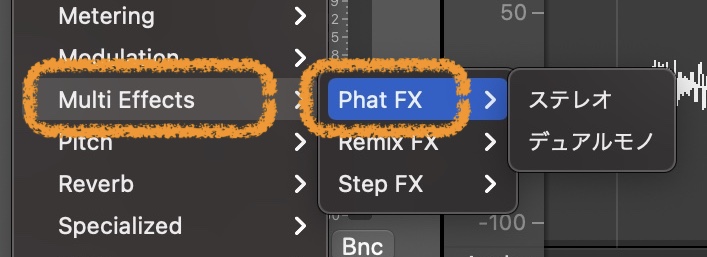
Phat FXのプラグインを立ち上げます。プラグインの中の『Multi Effects』から『Phat FX』を立ち上げ使います。
これでPhat FXがセットできました。
各パラメータ
Phat FXの各パラメータを解説します。
画面左はしから順番に解説していきます。
BANDPASS(バンドパスパラメータ)
バンドパスセクションでは、カットオフ周波数の周囲の帯域に入る信号成分を通過させて、周波数帯を上回る信号成分と下回る信号成分は減衰させます。
オン/オフボタン
オン/オフボタンを使い、バンドパスのオンとオフを切り替えます。
Type
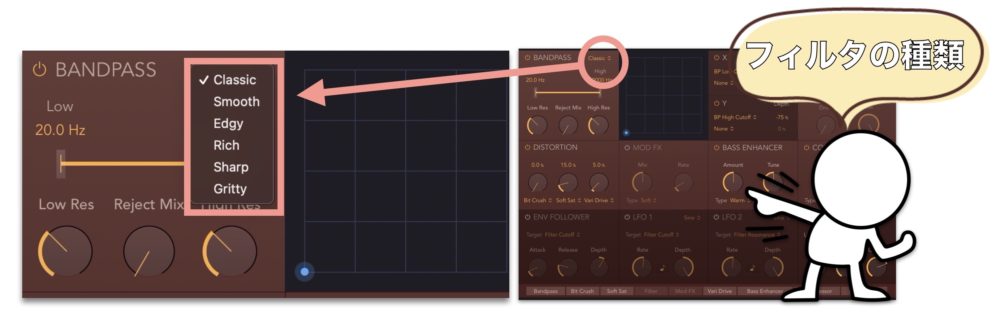
フィルタの特性を選択します。
この中から
Low/Highスライダ
Phat FXのLow/Highスライダーは、低音と高音の周波数帯域を調整することができる機能です。
Lowスライダーは、低音域の周波数帯域を調整することができます。これにより、低音を強調することができます。例えば、ドラムのキックやベースなどの音にLowスライダーを適用することで、より重低音の効果を得ることができます。
Highスライダーは、高音域の周波数帯域を調整することができます。これにより、高音を強調することができます。例えば、シンセサイザーの高音部分にHighスライダーを適用することで、より明瞭な高音の効果を得ることができます。
また、Low/Highスライダーは、同時に使用することで、音の周波数バランスを調整することができます。例えば、Lowスライダーを上げて低音を強調し、Highスライダーを下げて高音を抑えることで、中音域を強調することができます。
Phat FXのLow/Highスライダーをうまく使いこなすことで、よりバランスの良いサウンドを作り出すことができます。音楽制作において重要な要素である周波数バランスを調整することで、よりプロフェッショナルなサウンドを作り出すことができます。
Low Resツマミ
Phat FXのLow Resツマミは、Low Resolution(低解像度)の略称であり、サウンドの品質を下げることで、アナログ感やレトロ感を強調するエフェクトです。
Low Resツマミを回すことで、サウンドの解像度を下げることができます。具体的には、高周波数帯域の情報を削除することで、サウンドを荒くしたり、サンプリング周波数を下げることで、よりレトロなサウンドを作り出すことができます。
このLow Resエフェクトは、ドラムやベース、シンセサイザーなどの音に効果的であり、特にエレクトロニックミュージックにおいては、Phat FXの中でも重要なエフェクトの1つです。
ただし、Low Resツマミを過剰に使いすぎると、サウンドが荒くなりすぎたり、不自然な音になる場合があるため、適切なバランスを保ちつつ、使い方には注意が必要です。
Phat FXのLow Resツマミを上手に活用することで、アナログ感やレトロ感を強調することができ、よりオリジナリティのあるサウンドを作り出すことができます。
High Resツマミ
Phat FXのHigh Resツマミは、高解像度の設定を調整するためのツマミです。このツマミを使うことで、エフェクトのパラメーターをより細かく調整することができます。
通常、ツマミを動かすと値が変化しますが、High Resツマミを使うと、値がより細かく変化します。つまり、High Resツマミを調整することで、エフェクトの微調整をより正確に行うことができます。
ただし、High Resツマミを使用する場合、マウスやトラックパッドなど、より精密なコントローラーを使うことが望ましいです。また、High Resツマミを極端に調整すると、エフェクトが極端な状態になることがあります。そのため、適切な範囲で調整することが重要です。
Phat FXのHigh Resツマミを使うことで、より精密なエフェクトの調整が可能となります。自分なりのサウンドを作り出すために、積極的に活用していきましょう。
Reject Mixツマミ
Phat FXのReject Mixツマミは、フィルターの中でリジェクトフィルターを調整するためのツマミです。Reject Mixツマミを操作することで、リジェクトフィルターに通過しない周波数帯域の音をどの程度混ぜるかを調整することができます。
Reject Mixツマミは、通常0~100%の範囲で調整することができます。Reject Mixを0にすると、リジェクトフィルターに通過しない周波数帯域の音が全く混ざらず、100にすると、全ての音がリジェクトフィルターに通過しない周波数帯域の音に置き換わります。
このツマミを使うことで、フィルターのカットオフ周波数を設定することなく、特定の周波数範囲を強調することができます。例えば、低音部分を強調するために、Reject Mixツマミを操作することができます。
Phat FXのReject Mixツマミは、Phat FXの機能の1つであり、フィルターの音色を調整することができるため、音楽制作において非常に役立つツールの1つです。
Logic Pro Phat FXを使う時の注意点
Logic ProのPhat FXを使う際には、以下のような注意点があります。
音の過剰処理に注意する
Phat FXには、多彩なエフェクトが用意されていますが、過剰なエフェクトをかけすぎると音が歪んだり、不自然な音になってしまうことがあります。適度なエフェクトのかけ方を心がけましょう。
音量に気を付ける
Phat FXを使用する際には、音量のバランスに気を付ける必要があります。エフェクトをかけすぎると音量が大きくなり、全体的なバランスが崩れることがあります。また、Phat FXによって音量が増加することもあるため、出力レベルに注意しましょう。
エフェクトの組み合わせに注意する
Phat FXには、多彩なエフェクトが用意されていますが、すべてのエフェクトが相性が良いわけではありません。エフェクトを組み合わせる前に、各エフェクトの特性や音色について理解することが重要です。
Phat FXを適用する前に原音を確認する
Phat FXをかける前に、原音をしっかり確認することが重要です。Phat FXをかけることで、本来の音色や音の特性が変わってしまうことがあります。原音の良さを生かしたエフェクトのかけ方を心がけましょう。
モニタリングに注意する Phat FXを使用する際には、モニタリングに注意しましょう。Phat FXをかけた場合、ヘッドホンやスピーカーから出力される音と、実際に録音された音が異なることがあります。モニタリングをしっかり行い、音質の変化を確認することが重要です。
以上のような注意点に気を付けながら、Phat FXを使いこなし、より良いサウンドを作り出すことができます。
Phat FXの使い方 まとめ
いかがでしたでしょうか。
本日は、マルチエフェクトの使い方を解説してきました。
マルチエフェクトはMIDIコントローラーを使うことで、さまざまな恩恵を受けることができます。
視覚的に操作ができ、手元で柔軟に対応することができるので、ライブパフォーマンスやDJ、音楽制作などの際に効果を発揮することでしょう。
マルチエフェクトを使って、新たな世界に突入してみてはいかがでしょうか。
それではまた。
Recent Posts
























